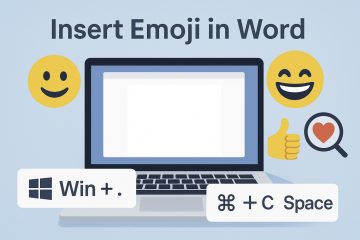MSI Afterburner เป็นหนึ่งในแอปพลิเคชันการโอเวอร์คล็อก GPU และการตรวจสอบฮาร์ดแวร์ที่ได้รับความนิยมสูงสุด อินเทอร์เฟซแสดงสถิติปัจจุบันของ GPU ของคุณ เช่น หน่วยความจำ อุณหภูมิ นาฬิกา ฯลฯ นอกจากนี้ ผู้คนยังใช้ RivaTuner Statistics Server (RTSS) เพื่อรับการตรวจสอบฮาร์ดแวร์ที่แสดงบนหน้าจอ (OSD) ในเกมของตน
หากคุณไม่เห็นสถิติบนอินเทอร์เฟซ MSI Afterburner แสดงว่าแอปพลิเคชันตรวจไม่พบ GPU ของคุณ GPU ของคุณไม่ได้เชื่อมต่ออย่างถูกต้องหรือไดรเวอร์กราฟิกของคุณเสียหาย
แต่หากเกมของคุณไม่แสดง OSD แสดงว่าคุณไม่มีการกำหนดค่าที่ถูกต้องใน RivaTuner หรือแอพอื่น ๆ กำลังรบกวนกระบวนการ ตัวอย่างเช่น ซอฟต์แวร์ป้องกันการโกง Vanguard บล็อกการตรวจสอบตามเวลาจริงนี้ แม้ว่าคุณจะไม่ได้เล่นเกมที่ใช้ซอฟต์แวร์นี้ก็ตาม
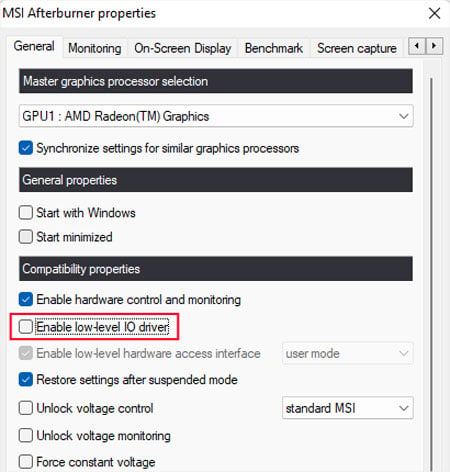
รีสตาร์ท MSI Afterburner
บางครั้ง MSI Afterburner สามารถเปิดใช้งานได้ก่อนที่ระบบของคุณจะเริ่มต้นไดรเวอร์ NVIDIA เสร็จสิ้น ในกรณีดังกล่าว คุณจะไม่เห็นข้อมูลใดๆ บนอินเทอร์เฟซ MSI ดังนั้น สิ่งแรกที่คุณควรทำคือรีสตาร์ทแอปพลิเคชัน คุณอาจต้องปิดจากถาดระบบก่อนที่จะเปิดใหม่ ทั้งนี้ขึ้นอยู่กับการตั้งค่าแอปพลิเคชัน
ปิดใช้งานไดรเวอร์ IO ระดับต่ำ
MSI ใช้ไดรเวอร์ IO ระดับต่ำในการสแกน ฮาร์ดแวร์ได้เร็วขึ้นและเข้าถึง GPU ของคุณในระดับต่ำ หมายความว่าโปรแกรมเข้าถึงฮาร์ดแวร์โดยตรงโดยไม่ต้องผ่านกระบวนการตรวจสอบระบบของคุณ คุณลักษณะนี้ทำงานไม่ถูกต้องในบางระบบ ดังนั้นคุณสามารถลองปิดการใช้งานและดูว่าใช้งานได้หรือไม่
ใน MSI Afterburner ให้คลิกที่ การตั้งค่า ยกเลิกการเลือก เปิดใช้งานไดรเวอร์ IO ระดับต่ำ ภายใต้คุณสมบัติความเข้ากันได้ จากนั้นคลิกตกลง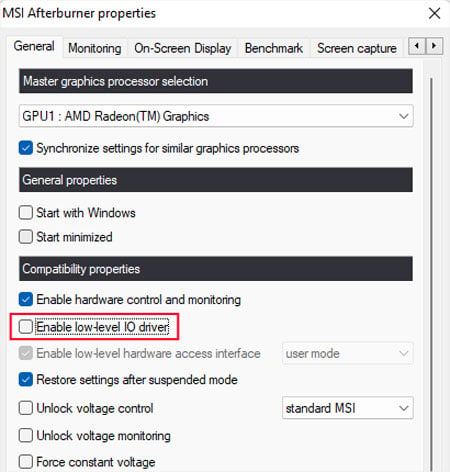
จากนั้น รีสตาร์ทแอปพลิเคชัน หากยังใช้งานไม่ได้ คุณสามารถเปิดใช้งานคุณลักษณะนี้อีกครั้ง
ติดตั้งไดรเวอร์กราฟิกล่าสุดใหม่อีกครั้ง
คุณต้องมีไดรเวอร์กราฟิกที่เหมาะสม เพื่อให้ระบบและแอปพลิเคชันของคุณสามารถตรวจจับและใช้งานได้ กราฟิกการ์ดอย่างเหมาะสม ดังนั้นคุณควรตรวจสอบให้แน่ใจเสมอว่าคุณมีไดรเวอร์ล่าสุด ทางที่ดีควรอัปเดตไดรเวอร์กราฟิกจากเว็บไซต์ของผู้ผลิต คุณควรจะสามารถค้นหาไดรเวอร์ได้จากแท็บ Support หรือ Drivers บนเว็บไซต์
หากการอัปเดตไม่ทำงาน คุณต้องลบไดรเวอร์ปัจจุบันโดยใช้ Display Driver Uninstaller (DDU) แล้วจึงติดตั้ง ไดรเวอร์อีกครั้งจากแหล่งที่มาที่เป็นทางการ
ดาวน์โหลดไดรเวอร์ล่าสุดสำหรับกราฟิกการ์ดของคุณ ตัดการเชื่อมต่ออินเทอร์เน็ตของคุณและเรียกใช้โปรแกรมถอนการติดตั้งไดรเวอร์จอแสดงผล หากคุณไม่มีแอป คุณต้องดาวน์โหลดจากหน้า GitHub และ ดึงออกก่อน หากคุณเปิด DDU เป็นครั้งแรก เมนูตัวเลือกจะปรากฏขึ้น ทำเครื่องหมายที่ กล่องโต้ตอบเปิดใช้งาน Safe Mode แล้วคลิก ปิด จากนั้นเปิดแอปพลิเคชันอีกครั้ง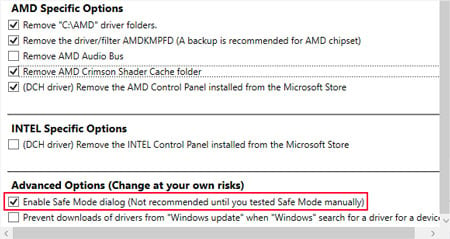 ในหน้าต่างตัวเลือก Launch ให้ตั้งค่าช่องแบบเลื่อนลงเป็น Safe Mode แล้วคลิก Reboot to Safe Mode
ในหน้าต่างตัวเลือก Launch ให้ตั้งค่าช่องแบบเลื่อนลงเป็น Safe Mode แล้วคลิก Reboot to Safe Mode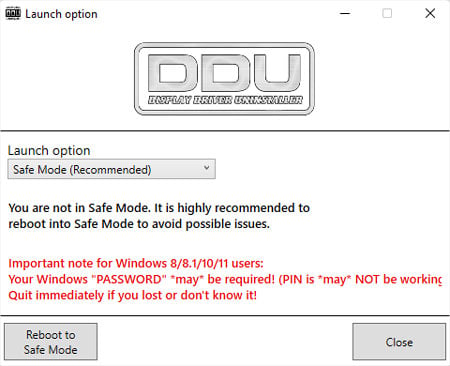
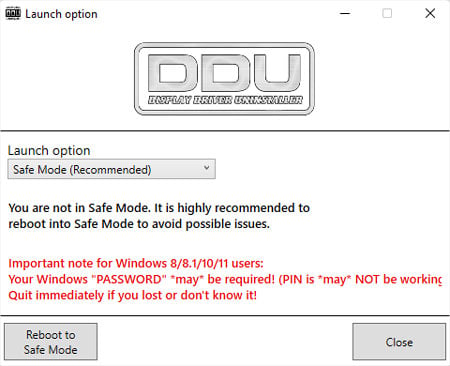 หลังจากที่พีซีของคุณบู๊ตในเซฟโหมด ให้เปิด DDU และ เลือก ตัวเลือก จากแถบเมนู ภายใต้ตัวเลือกทั่วไป ให้เลือก สร้างจุดคืนค่าระบบ ลบ Vulkan Runtime และ ตัวเลือกที่แนะนำทั้งหมด ใต้ตัวเลือกเฉพาะสำหรับ GPU ให้เลือกตัวเลือกทั้งหมด ยกเว้นการลบไดรเวอร์บัส
หลังจากที่พีซีของคุณบู๊ตในเซฟโหมด ให้เปิด DDU และ เลือก ตัวเลือก จากแถบเมนู ภายใต้ตัวเลือกทั่วไป ให้เลือก สร้างจุดคืนค่าระบบ ลบ Vulkan Runtime และ ตัวเลือกที่แนะนำทั้งหมด ใต้ตัวเลือกเฉพาะสำหรับ GPU ให้เลือกตัวเลือกทั้งหมด ยกเว้นการลบไดรเวอร์บัส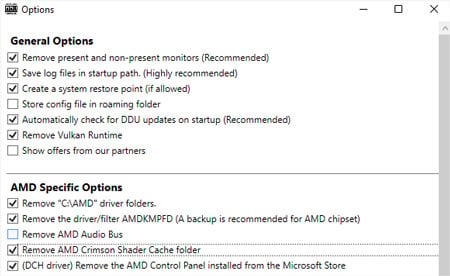
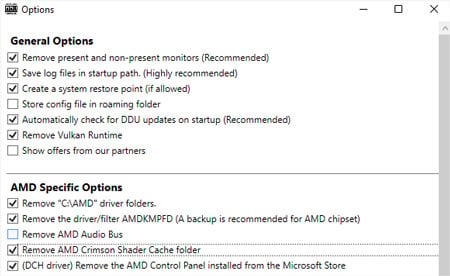 กด ปิด เลือก GPU และอุปกรณ์ GPU ของคุณในกล่องแบบเลื่อนลง คลิกล้างและรีสตาร์ท
กด ปิด เลือก GPU และอุปกรณ์ GPU ของคุณในกล่องแบบเลื่อนลง คลิกล้างและรีสตาร์ท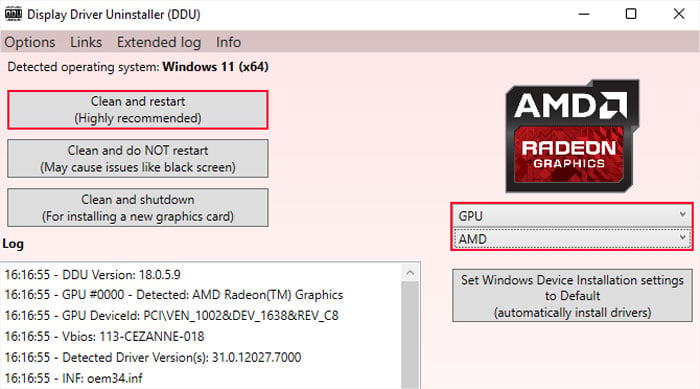 หลังจากรีบูต ให้ติดตั้งไดรเวอร์ที่คุณดาวน์โหลดมาก่อนหน้านี้ก่อนที่จะเชื่อมต่ออินเทอร์เน็ตอีกครั้ง
หลังจากรีบูต ให้ติดตั้งไดรเวอร์ที่คุณดาวน์โหลดมาก่อนหน้านี้ก่อนที่จะเชื่อมต่ออินเทอร์เน็ตอีกครั้ง
เปิดใช้งาน OSD ใน Rivatuner
MSI Afterburner จะแสดงเฉพาะสถิติการตรวจสอบฮาร์ดแวร์เท่านั้น และไม่แสดง OSD จริง ๆ คุณต้องใช้เซิร์ฟเวอร์สถิติ RivaTuner โดยเฉพาะเพื่อแสดง OSD โดยใช้สถิติที่ได้รับจาก MSI Afterburner และคุณต้องกำหนดค่า RivaTuner เพื่อแสดง OSD รวมทั้งใช้ไลบรารี.dll ที่จำเป็น
เปิดเซิร์ฟเวอร์สถิติ RivaTuner คลิกที่ไอคอนบนถาดระบบ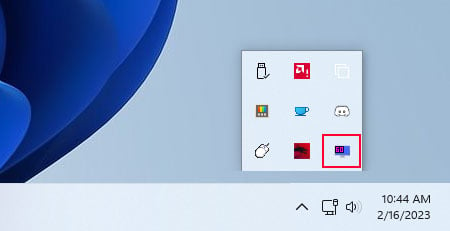
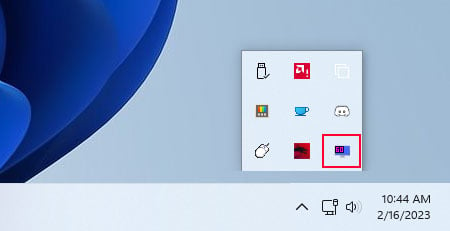 สลับเปิด แสดงบนหน้าจอ และ รองรับการแสดงผลบนหน้าจอ
สลับเปิด แสดงบนหน้าจอ และ รองรับการแสดงผลบนหน้าจอ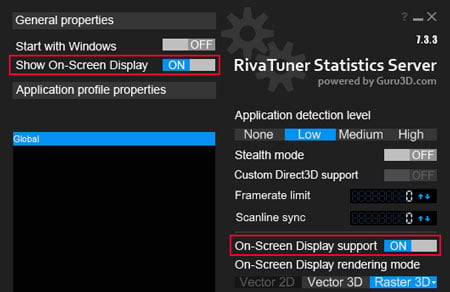
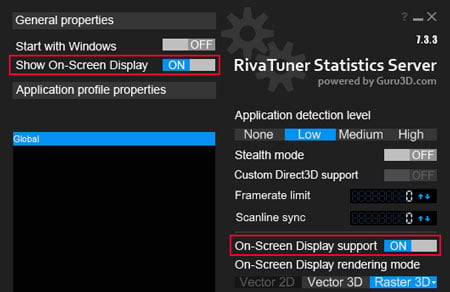 ไปที่ ตั้งค่า > ปลั๊กอิน. ตรวจสอบ OverlayEditor.dll แล้วคลิกตกลง
ไปที่ ตั้งค่า > ปลั๊กอิน. ตรวจสอบ OverlayEditor.dll แล้วคลิกตกลง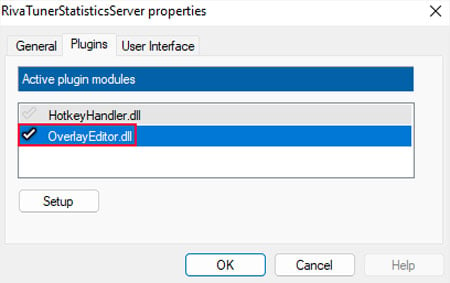
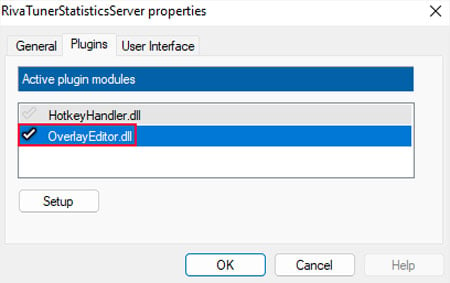
หาก OSD ยังคงไม่ปรากฏขึ้นในบางเกมของคุณ คุณสามารถบังคับให้ RivaTuner ตรวจจับเกมได้
เปิด RivaTuner Statistics Server และคลิกที่ไอคอน จากถาดระบบ ในหน้าต่าง RivaTuner ให้คลิกเพิ่ม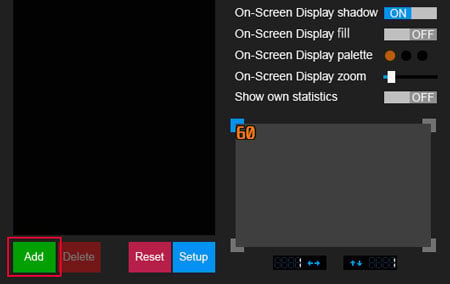
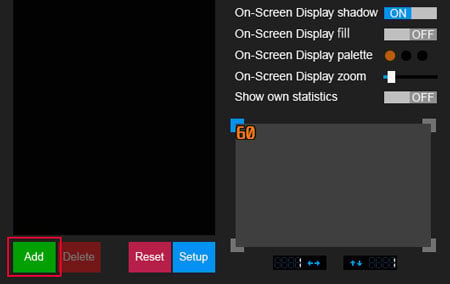 ไปที่และเลือกไฟล์ปฏิบัติการ (.exe) ของเกม จากนั้นคลิก เปิด
ไปที่และเลือกไฟล์ปฏิบัติการ (.exe) ของเกม จากนั้นคลิก เปิด
หากมีเพียงหนึ่งหรือสองเกมเท่านั้นที่ยังไม่แสดง OSD อาจเป็นปัญหาที่ตัวเกมแทน ในกรณีเช่นนี้ คุณสามารถตรวจสอบฟอรัมของเกมสำหรับการแก้ไขเฉพาะเกม
ปิดใช้งานโอเวอร์เลย์อื่นๆ
หากมีการเปิดใช้งานโอเวอร์เลย์อื่นๆ ในระบบของคุณ เกมของคุณอาจไม่แสดง การตรวจสอบ OSD ดังนั้นคุณต้องตรวจสอบและปิดการใช้งาน กระบวนการในการทำเช่นนั้นขึ้นอยู่กับการซ้อนทับ แต่ขั้นตอนสำหรับการซ้อนทับทั่วไปมีดังนี้:
NVIDIA Overlay
Open GeForce Experience คลิกที่ไอคอน การตั้งค่า (รูปเฟือง) และไปที่ ทั่วไป ปิด โอเวอร์เลย์ในเกม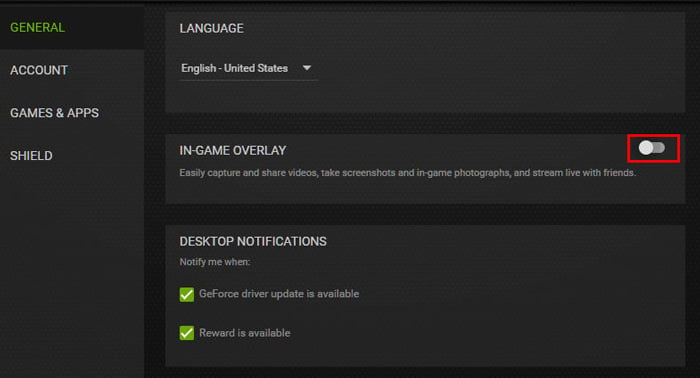
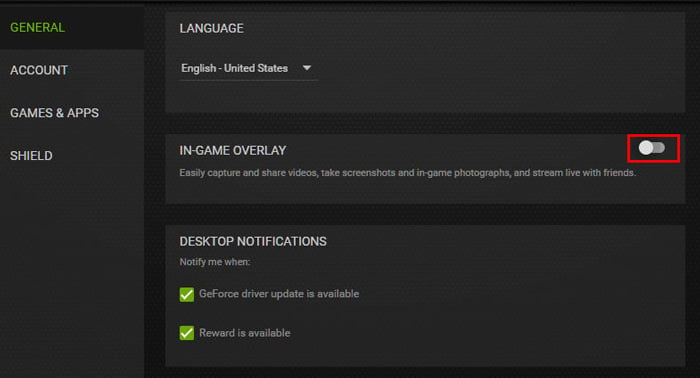
โอเวอร์เลย์ AMD
เปิด Radeon Software Adrenalin Edition ไปที่ การตั้งค่า (ไอคอนรูปเฟือง) จากนั้นไปที่ ทั่วไป ภายใต้ค่ากำหนด ให้ปิด โอเวอร์เลย์ในเกม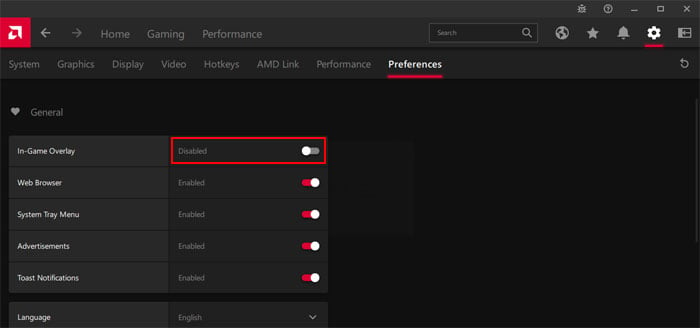
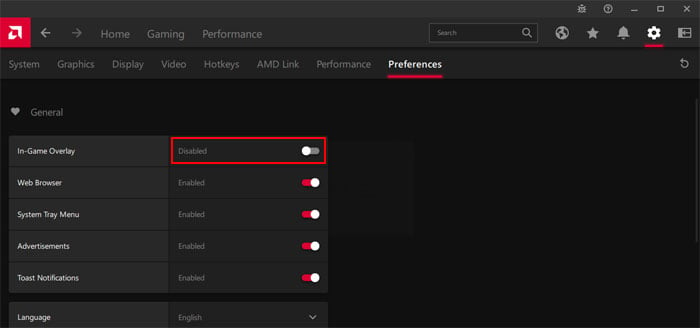
โอเวอร์เลย์ Steam
เปิด Steam แล้วเลือก Steam > การตั้งค่า จากแถบเมนู ไปที่ ในเกม และยกเลิกการเลือก เปิดใช้งาน Steam Overlay ขณะอยู่ในเกม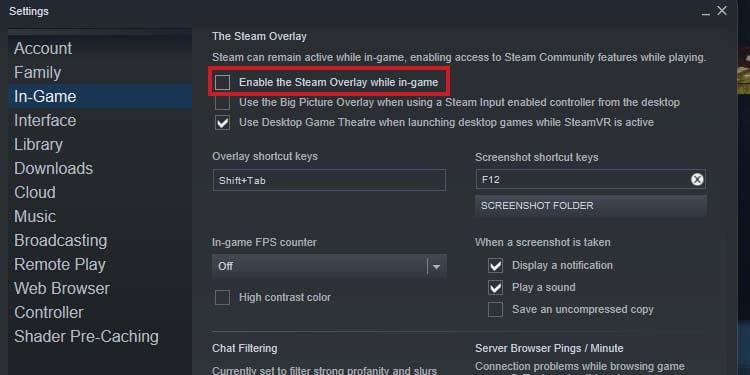
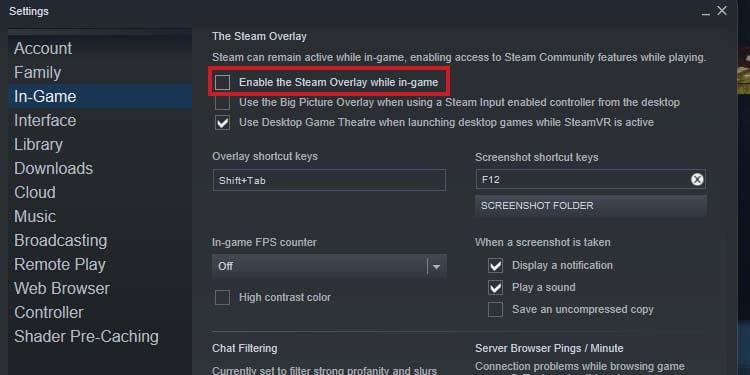
แก้ไขปัญหาในโหมดคลีนบูต
นอกเหนือจากโอเวอร์เลย์แล้ว แอปพลิเคชันอื่นๆ ยังสามารถป้องกันไม่ให้แผง OSD แสดง. คุณจะต้องแก้ไขปัญหาระบบของคุณในโหมดคลีนบูตเพื่อค้นหาโปรแกรมดังกล่าว
เปิด Run โดยกด Win + R พิมพ์ msconfig แล้วกด Enter เพื่อเปิด System Configuration ไปที่แท็บ บริการ และเลือก ซ่อนบริการทั้งหมดของ Microsoft คลิกปิดใช้งานทั้งหมด จากนั้นคลิกนำไปใช้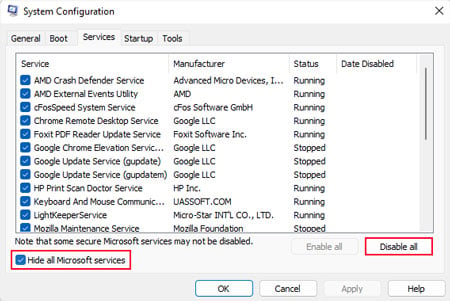
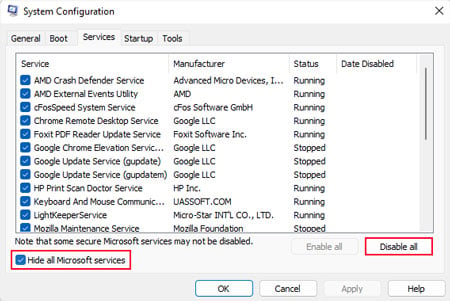 ไปที่แท็บ เริ่มต้น แล้วคลิก เปิดตัวจัดการงาน เลือกโปรแกรมที่เปิดใช้งานทั้งหมด (ดูคอลัมน์สถานะ) แล้วคลิกปิดใช้งาน
ไปที่แท็บ เริ่มต้น แล้วคลิก เปิดตัวจัดการงาน เลือกโปรแกรมที่เปิดใช้งานทั้งหมด (ดูคอลัมน์สถานะ) แล้วคลิกปิดใช้งาน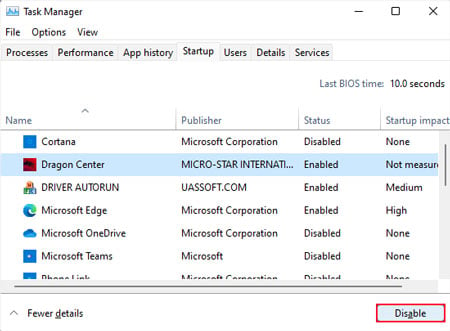
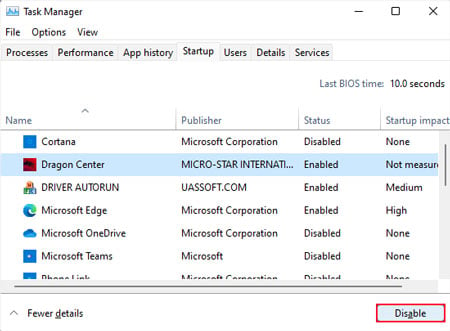 รีสตาร์ทพีซีของคุณ หลังจากรีบูต ดูว่า MSI Afterburner ทำงานได้หรือไม่ ถ้าใช่ ให้ไปที่แท็บบริการของการกำหนดค่าระบบ เปิดใช้งานตัวเลือกแรก คลิกนำไปใช้ แล้วรีสตาร์ทพีซีของคุณ ตรวจสอบว่าคุณยังพบข้อผิดพลาดอยู่หรือไม่ หากไม่มี ให้เปิดใช้บริการนั้นไว้ จากนั้นจึงเปิดใช้บริการถัดไป คลิกนำไปใช้และเริ่มต้นใหม่ ทำเช่นนั้นสำหรับบริการทั้งหมด หาก MSI Afterburner แสดงปัญหาใด ๆ เมื่อบริการหนึ่งเปิดอยู่ ให้ปิดใช้งานและรีสตาร์ทคอมพิวเตอร์ ไปยังการแก้ไขปัญหาบริการถัดไปในขณะที่ปิดใช้งานบริการที่ขัดแย้งกัน ทำขั้นตอนเดียวกันสำหรับแอปเริ่มต้นเช่นกัน
รีสตาร์ทพีซีของคุณ หลังจากรีบูต ดูว่า MSI Afterburner ทำงานได้หรือไม่ ถ้าใช่ ให้ไปที่แท็บบริการของการกำหนดค่าระบบ เปิดใช้งานตัวเลือกแรก คลิกนำไปใช้ แล้วรีสตาร์ทพีซีของคุณ ตรวจสอบว่าคุณยังพบข้อผิดพลาดอยู่หรือไม่ หากไม่มี ให้เปิดใช้บริการนั้นไว้ จากนั้นจึงเปิดใช้บริการถัดไป คลิกนำไปใช้และเริ่มต้นใหม่ ทำเช่นนั้นสำหรับบริการทั้งหมด หาก MSI Afterburner แสดงปัญหาใด ๆ เมื่อบริการหนึ่งเปิดอยู่ ให้ปิดใช้งานและรีสตาร์ทคอมพิวเตอร์ ไปยังการแก้ไขปัญหาบริการถัดไปในขณะที่ปิดใช้งานบริการที่ขัดแย้งกัน ทำขั้นตอนเดียวกันสำหรับแอปเริ่มต้นเช่นกัน
หลังจากระบุผู้กระทำผิดแล้ว คุณสามารถปิดการใช้งานหรือถอนการติดตั้งทั้งหมดเพื่อแก้ไขปัญหา หากคุณต้องการเรียกใช้บริการหรือแอปนั้น เราขอแนะนำให้มองหาทางเลือกอื่น
ติดตั้ง MSI Afterburner อีกครั้ง
อาจเป็นไปได้ว่าแอปพลิเคชัน MSI Afterburner ของคุณมีข้อผิดพลาด อาจเป็นเพราะการอัปเดตที่เสียหาย การติดตั้งไม่สมบูรณ์ หรือสาเหตุภายนอก เช่น การติดมัลแวร์
ในกรณีดังกล่าว ให้สแกนหามัลแวร์ก่อน จากนั้น คุณต้องติดตั้ง MSI Afterburner ใหม่เพื่อแก้ไขปัญหา
เปิด Run พิมพ์ appwiz.cpl แล้วกด Enter เพื่อเปิด โปรแกรมและคุณลักษณะ คลิก MSI Afterburner แล้วเลือก ถอนการติดตั้ง/เปลี่ยนแปลง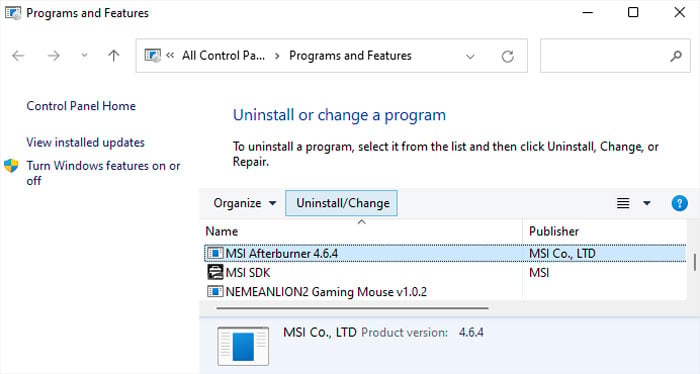
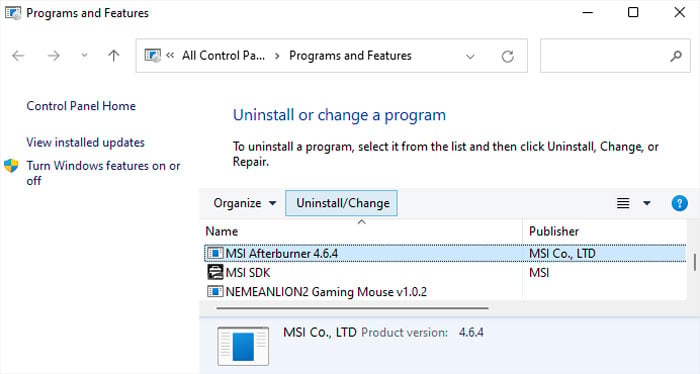 ทำตามคำแนะนำบนหน้าจอเพื่อถอนการติดตั้งแอป ดาวน์โหลดเวอร์ชันล่าสุดของ MSI Afterburner จากเว็บไซต์อย่างเป็นทางการ แยกและเรียกใช้ไฟล์ติดตั้ง ทำตามคำแนะนำบนหน้าจอ
ทำตามคำแนะนำบนหน้าจอเพื่อถอนการติดตั้งแอป ดาวน์โหลดเวอร์ชันล่าสุดของ MSI Afterburner จากเว็บไซต์อย่างเป็นทางการ แยกและเรียกใช้ไฟล์ติดตั้ง ทำตามคำแนะนำบนหน้าจอ